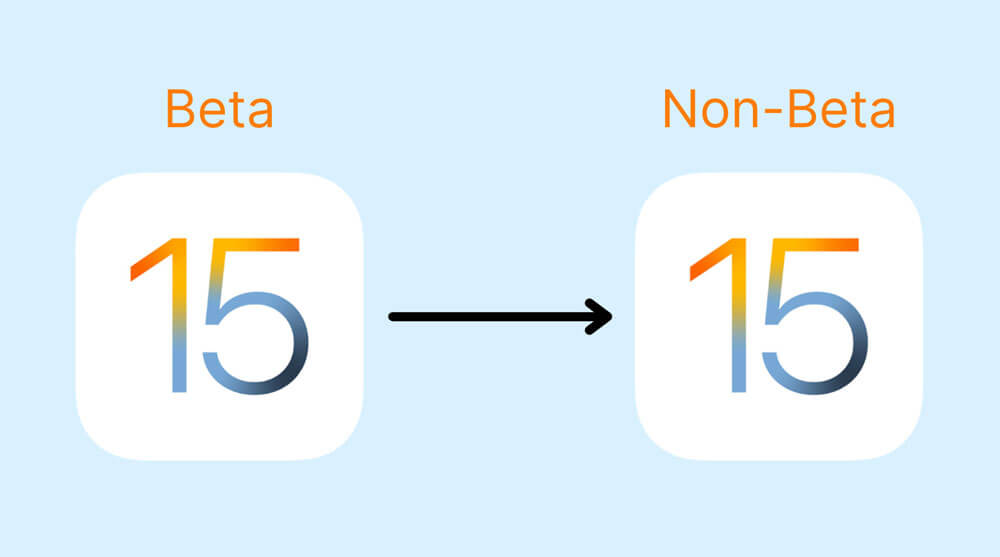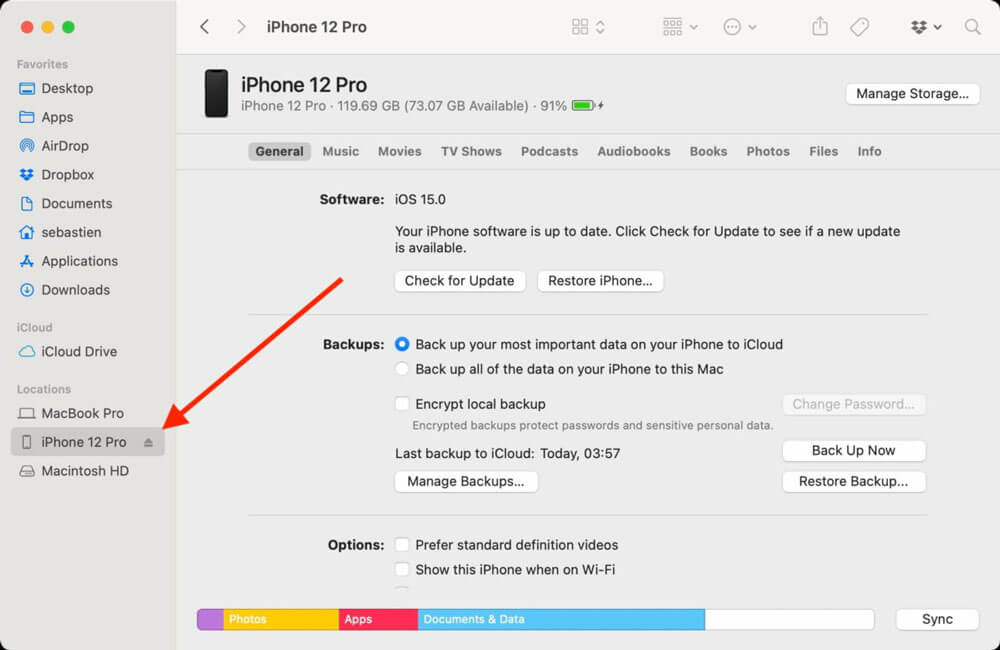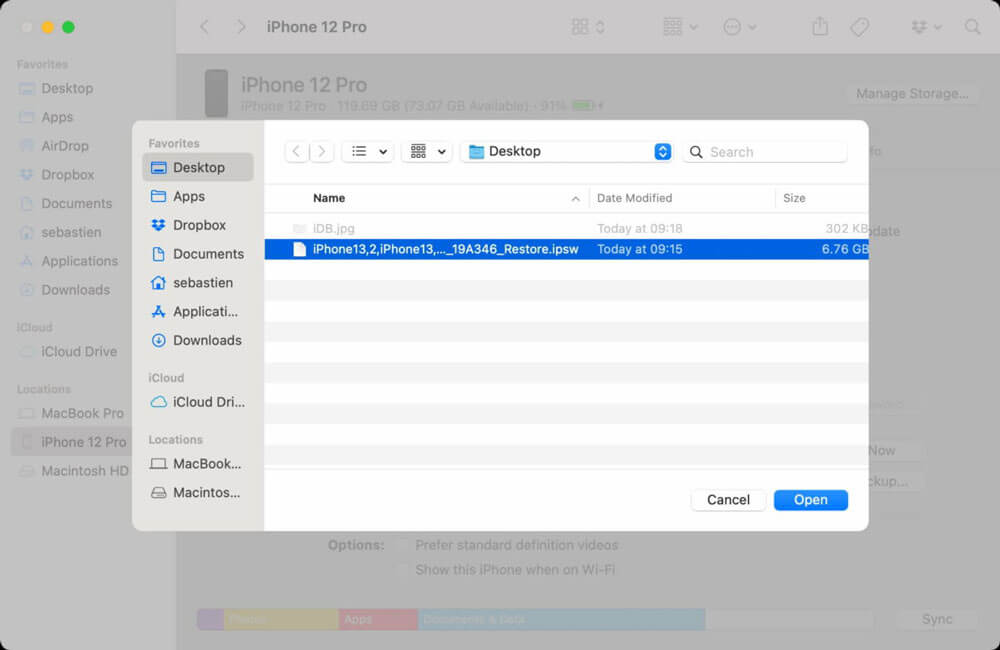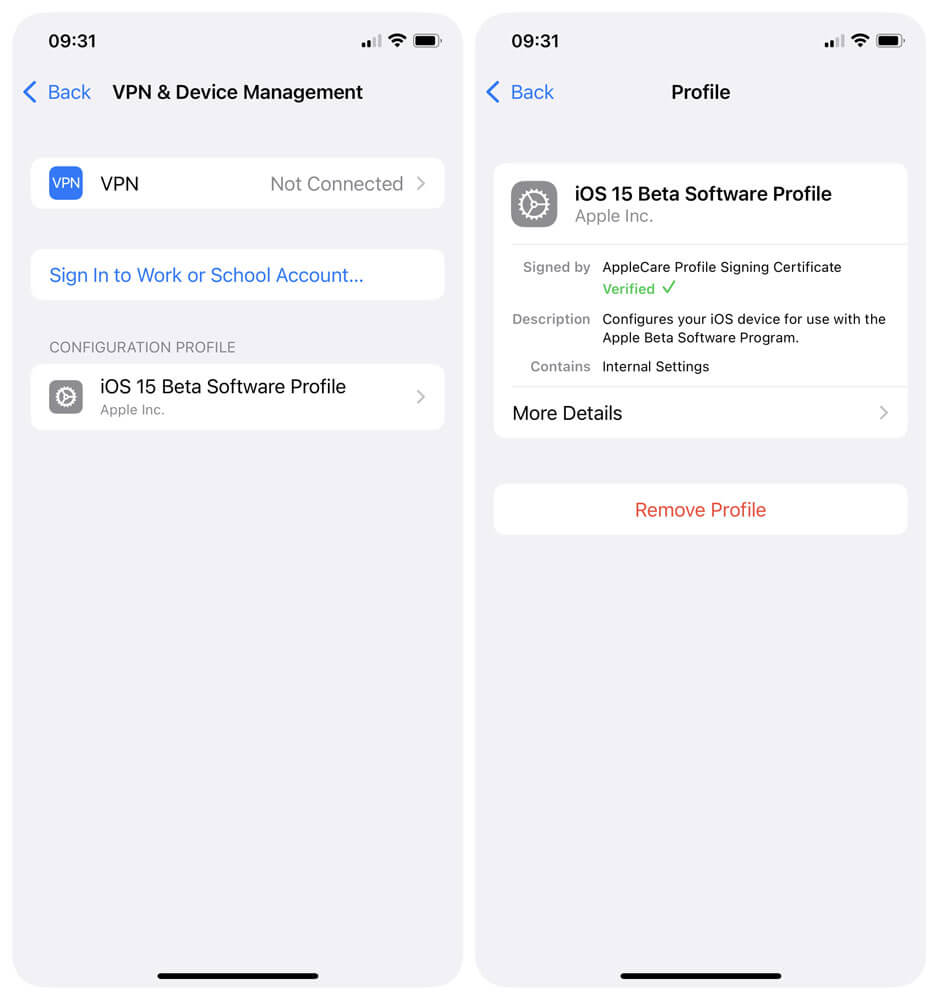حذف نسخه آزمایشی و نصب نسخه عمومی iOS 15
اگر نسخههای آزمایشی iOS 15 را روی آیفون خود نصب کردهاید و حالا میخواهید به آخرین نسخه عمومی برگردید، این آموزش برای شما است.
همیشه نصب نسخههای آزمایشی، به خصوص اگر برای نسل جدید سیستم عامل باشند، وسوسه انگیز است. با این حال این نسخهها برای یافتن و برطرف کردن باگها است و میتواند استفاده عادی از آیفون شما را با مشکل مواجه کند.
در این شرایط ترک نسخه بتا و نصب نسخه عمومی بهترین گزینه است. اما چگونه از نسخه آزمایشی iOS 15 به نسخه عمومی iOS 15 برویم؟ در این پست ما نحوه انجام این کار داریم. البته این روشها برای رفتن از نسخه آزمایشی iPadOS 15 و نصب نسخه عمومی iPadOS 15 نیز کارساز هستند.
راه حل اول: دانگرید به آخرین نسخه عمومی iOS 15
این متداولترین روش برای خروج از نسخه بتا است. به طور مثال اگر قصد دارید از نسخه آزمایشی iOS 15.1 به آخرین نسخه عمومی iOS بروید که در حال حاضر iOS 15 است، مراحل زیر را دنبال کنید. البته اگر در نسخه آزمایشی هستید که اپل نسخه نهایی آن را منتشر کرده یا نسخه جدیدتری از آن آماده است، از راه حل دوم استفاده نمایید.
این روش یک عیب بزرگ دارد، شما نمیتوانید بکاپ نسخه بالاتر را روی نسخه پایینتر بازیابی کنید. این یعنی به طور مثال بکاپ گرفته شده در iOS 15.1 روی iOS 15 بازیابی نمیشود و تمام دادههای شما و تنظیمات از دست میروند.
دانگرید به نسخه رسمی iOS 15
۱- از آیفون خود بکاپ بگیرید، به خصوص تصاویر که قطعا برای شما بسیار مهم هستند. میتوانید برای این کار از آیکلاد یا کپی کردن مستقیم روی کامپیوتر استفاده کنید. همچنین میتوانید بکاپ کامل از طریق آیتونز بگیرید و بعد از عرضه شدن نسخه معادل یا جدیدتر از نسخه آزمایشی فعلی، آن را بازیابی کنید.
۲- آخرین نسخه عمومی iOS را از این لینک دریافت کنید. [دانلود آخرین نسخه iPadOS]
۳- اگر Find My iPhone شما فعال است، آن را با مراجعه به Settings > Apple ID > Find My > Find My iPhone خاموش کنید.
۴- آیتونز را در ویندوز یا Finder را در مک باز کنید و آیفون یا آیپد خود را با کابل به آن متصل نمایید. روی آیفون کلیک کنید تا اطلاعات کلی آن به شما نمایش داده شود.
۵- کلید Option در مک یا Shift در ویندوز را نگه دارید و روی گزینه Check for Update بزنید.
۶- از پنجره باز شده فایلی که در مرحله ۲ دانلود کردید را انتخاب نمایید.
۷- آیتونز اکنون آیفون یا آیپد شما را ریستور میکند و آخرین نسخه رسمی iOS و iPadOS را نصب مینماید.
۸- بعد از اتمام ریستور، آیفون شما به تنظیمات کارخانه باز میگردد و تمامی اطلاعات آن حذف میشود. اگر فایل بکاپ آیتونز از نسخههای قبلتر دارید، میتوانید آن را بازیابی کنید.
راه دوم : آپدیت به نسخه رسمی
این گزینه سادهتر است اما به شرایط موجود وابسته است. این یعنی میتوانید از نسخه بتا به یک نسخه رسمی آپدیت کنید.
به طور مثال شما هشتمین نسخه آزمایشی iOS 15 را در آیفون خود را دارید و اپل نسخه عمومی آن را منتشر میکند. در این شرایط شما میتوانید بدون مشکل خاصی به آن آپدیت کنید، چون نسخه جدیدتر محسوب میشود.
در راه حل اول شرایط به گونهای بود که شما در نسخهای حضور داشتید که اپل نسخه عمومی آن را منتشر نکرده است. به عبارت دیگر:
- دانگرید: برگشت به نسخه قبلی
- آپدیت: رفتن به نسخه جدید
آپدیت از نسخه آزمایشی به نسخه رسمی iOS 15
۱- در آیفون یا آیپد خود که دارای نسخه آزمایشی است به مسیر Settings > General > VPN & Device Management > Profile بروید و روی پروفایل iOS 15 بزنید.
۲- روی گزینه Remove Profile بزنید. برای تایید از شما رمز عبور خواسته میشود.
حالا دستگاه شما ریستارت میشود و البته همچنان روی نسخه آزمایشی است اما به دلیل حذف پروفایل بتا، دیگر نسخههای آزمایشی را دریافت نمیکند.
۳- حالا به مسیر Settings > General > Software Update مراجعه کنید و آپدیت موجود در اینجا را نصب نمایید.